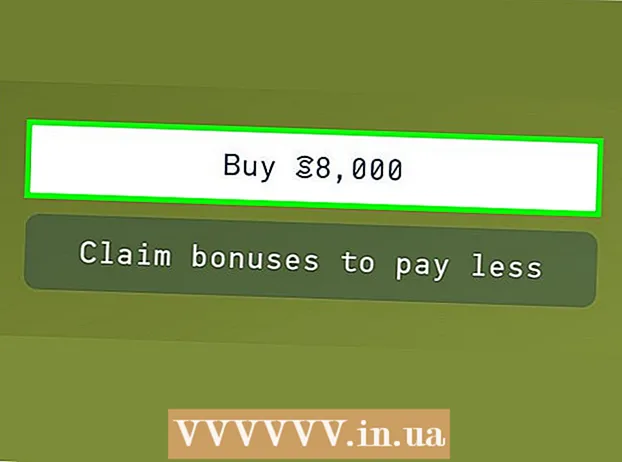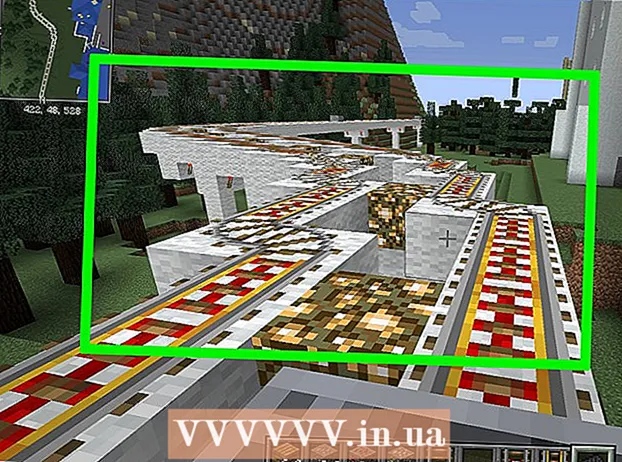著者:
Florence Bailey
作成日:
24 行進 2021
更新日:
2 J 2024

コンテンツ
BlackBerry®は最も人気のあるスマートフォンの1つであり、ユーザーは会話やメッセージの送信から写真の撮影まで、ほぼすべてを行うことができます。さらに、インターネットに接続されており、外出先で最新のニュースやスポーツニュースを見ることができます。ただし、技術的な問題によりスマートフォン全体または個々のプログラムが誤動作する場合があり、問題の解決に失敗した場合は、BlackBerry®を再起動する必要があります。問題に応じて、スマートフォンは別の種類の再起動を必要とする場合があります-機械的またはソフトウェア。
ステップ
方法1/2:BlackBerry®を機械的に再起動します
 1 BlackBerry®の電源を切らないでください。
1 BlackBerry®の電源を切らないでください。 2 電話機の背面にあるバッテリーカバーを開きます。 バッテリーを取り外す必要があります。
2 電話機の背面にあるバッテリーカバーを開きます。 バッテリーを取り外す必要があります。  3 30秒待ってからバッテリーを交換してください。
3 30秒待ってからバッテリーを交換してください。 4 バッテリーカバーを閉じます。 BlackBerry®が再起動し、正常に動作を開始します。
4 バッテリーカバーを閉じます。 BlackBerry®が再起動し、正常に動作を開始します。
方法2/2:BlackBerry®をソフト再起動する
 1 ソフトウェアを使用してBlackBerry®を再起動します。 これを行うには、電話の電源を切らないでください。この方法では、バッテリーを取り外さずにキーを使用できます。
1 ソフトウェアを使用してBlackBerry®を再起動します。 これを行うには、電話の電源を切らないでください。この方法では、バッテリーを取り外さずにキーを使用できます。  2 Altキーを押しながら、Shiftキーを押し続けます。 両方のボタンを同時に押し続ける必要があります。
2 Altキーを押しながら、Shiftキーを押し続けます。 両方のボタンを同時に押し続ける必要があります。  3 AltキーとShiftキーを押したまま、Backspace / Deleteボタンを押します。
3 AltキーとShiftキーを押したまま、Backspace / Deleteボタンを押します。 4 BlackBerry®が再起動するのを待ちます。 システムが再起動すると、画面が空白になります。通常のスマートフォン設定に戻るまでに数分かかる場合があります。
4 BlackBerry®が再起動するのを待ちます。 システムが再起動すると、画面が空白になります。通常のスマートフォン設定に戻るまでに数分かかる場合があります。 - 5画面がオフになったらボタンを離します。
チップ
- 一部の再起動手順はBlackBerry®モデルに固有であるため、手順を確認する価値があります。モデルの一般的な問題の解決策については、プロバイダーにお問い合わせください。さらに、一部の製造元およびプロバイダーは、システムを再起動して、電話を製造元の設定に戻す場合があります。このプロセスにより、すべてのデータと設定が消去され、電話が元の設定に戻ります。
- Backspace / Delete、Alt、およびShiftキーは、すべてのBlackBerry®モデルの通常のキーボードのようには見えませんが、同じ場所にあります。キーの識別については、手順を参照してください。
- BlackBerry®を機械的またはソフトウェアで再起動しても、データと設定は消去されません。
警告
- BlackBerry®PearlおよびBlackBerry®Stormモデルにソフトウェア方式を使用しようとしないでください。これらの電話には通常のキーボードはありませんが、SureType®テクノロジーまたはSurePress®タッチスクリーンはあります。これらのモデルを再起動するときは、プロバイダーからの指示または指示に従ってください。